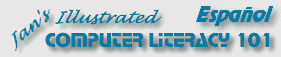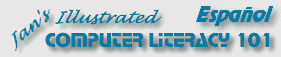|
En ocasiones, usted guardará un
documento y se olvidará de mirar en que carpeta lo guardó. O quizá un día
creará un hábil esquema para guardar sus archivos, pero una semana después
se olvidará donde lo puso. Necesita una ayuda para buscar sus
archivos. Para asistirlo Windows tiene
una maravillosa herramienta llamada Buscar.
Con Buscar buscará por su nombre a un
archivo o carpeta o por una parte del nombre, por el texto que contiene ese
archivo o por fecha y rango de los datos. En realidad es bastante
flexible.
|
 |

Dónde están:
JegsWorks >
Lecciones >
Windows
Antes de que comience... Proyecto 1: Elementos de Windows
Proyecto 2: Archivos y Carpetas

Vistas
Dar Formato a Discos
Nombres
Carpetas
Archivos
Sumario
Examen
Ejercicios

 Ej. 1: Estructura de
Carpeta
Ej. 1: Estructura de
Carpeta
 Ej. 2:
Encontrar & Administrar
Ej. 2:
Encontrar & Administrar
Buscar
Glosario
|
|
Ejercicio Win2-2: Buscar y Administrar Archivos
Propósito: Encontrar al utilitario Buscar y
demostrar que puede administrar archivos y carpetas
| Que hará: |
 Usar Buscar para ubicar archivos basados en su
extensión Usar Buscar para ubicar archivos basados en su
extensión
Crear carpetas y archivos
Mover
y renombrar
Hacer una impresión volcando
pantalla
Respaldar un disco |
Inicio con:

 & ha terminado el Ejercicio Win2-1. & ha terminado el Ejercicio Win2-1.
Buscar Archivos
- Abrir el Explorer y crear en su disco de
Clase una nueva carpeta llamada bitmapas .
Asegure que la Vista que se está usando sea Detalles. NO cierre
el Explorer.
-
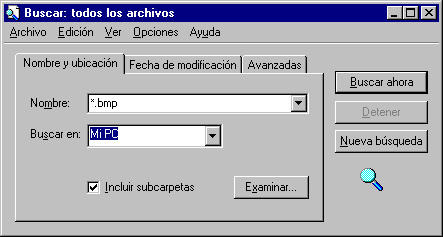 Abra el menú Inicio y elija . Aparece la Cuadro de Diálogo Buscar. Abra el menú Inicio y elija . Aparece la Cuadro de Diálogo Buscar.Puede
hacer búsquedas usando una sola opción o una combinación de las
tres etiquetas. Asegure que el cuadro de tilde para Incluir
subcarpetas está tildado o el procesamiento no verificará las
carpetas anidadas.
 En
WinXP usted obtendrá una ventana de Internet Explorer con el panel de la
Búsqueda en la izquierda. Use el botón de la Búsqueda En
WinXP usted obtendrá una ventana de Internet Explorer con el panel de la
Búsqueda en la izquierda. Use el botón de la Búsqueda para esconder o mostrar el panel. WinXP permite que usted busque para
apenas imágenes, o apenas documentos, o todo archivan y las carpetas.
para esconder o mostrar el panel. WinXP permite que usted busque para
apenas imágenes, o apenas documentos, o todo archivan y las carpetas.
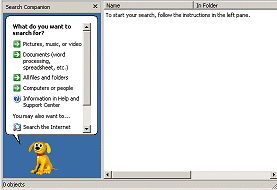
- Abrir las otras etiquetas y mirar las
opciones.
  En la etiqueta Nombre & Ubicacion, en la caja
de texto Nombrar: escriba *.bmp (Cuide
de escribir esto exactamente como está escrito - un
asterisco, un punto, bmp ) En la etiqueta Nombre & Ubicacion, en la caja
de texto Nombrar: escriba *.bmp (Cuide
de escribir esto exactamente como está escrito - un
asterisco, un punto, bmp )
 Seleccionar Todos archivos y carpetas y en el
cuadro de texto Todos o la parte del nombre de
archivo, escribe *.bmp . (Cuide
de escribir esto exactamente como está escrito - un
asterisco, un punto, bmp )
Seleccionar Todos archivos y carpetas y en el
cuadro de texto Todos o la parte del nombre de
archivo, escribe *.bmp . (Cuide
de escribir esto exactamente como está escrito - un
asterisco, un punto, bmp )
Esto hará que busque todos los archivos con la extensión bmp
 El asterisco * es importante! Se
lo llama comodín y se
coloca para representar cualquier número o carácter. Se usa un signo
de interrogación para indicar un solo carácter. De manera que
si escribe ??.bmp en la
caja de texto Nombrar, Buscar tratará de encontrar archivos como
ad.bmp
y mi.bmp
pero no mostrará archivos como bosque.bmp o
f.bmp
porque estos no tienen la cantidad correcta de letras. El asterisco * es importante! Se
lo llama comodín y se
coloca para representar cualquier número o carácter. Se usa un signo
de interrogación para indicar un solo carácter. De manera que
si escribe ??.bmp en la
caja de texto Nombrar, Buscar tratará de encontrar archivos como
ad.bmp
y mi.bmp
pero no mostrará archivos como bosque.bmp o
f.bmp
porque estos no tienen la cantidad correcta de letras.
- En la caja de texto Mirar en, despliegue la
lista y elija Mi PC, de manera que Buscar
mirará en todos los drives incluso en la disquetera.
-
 Clic
en el botón Buscar ahora. La lupa es una
animación que se ve durante el proceso de búsqueda. A medida que se
van encontrando archivos, estos se van listando en la Cuadro de Diálogo. Clic
en el botón Buscar ahora. La lupa es una
animación que se ve durante el proceso de búsqueda. A medida que se
van encontrando archivos, estos se van listando en la Cuadro de Diálogo.
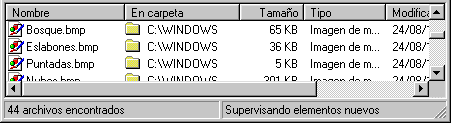
Cuando la búsqueda termina, despliega la lista de
archivos que se han encontrado. Lo que ve en esta lista variará
dependiendo de que programas han sido instalados en su computadora.
Pero el árbol que se muestra en la ilustración viene con Win95/98, de
manera que debería estar por alguna parte.
Los tres archivos mostrados en la ilustración vienen con Win95/98,
así que ellos deben estar en su lista en algún lugar, pero probablemente
no próximo uno al otro.
 Bajo WinXP usted no puede ver estos archivos particulares a menos que
usted mejorara de una versión de Windows más temprano. Si no,
mirada en lugar para Lazo azul 16.bmp,
Viento.bmp, and
Pompas.bmp.
Bajo WinXP usted no puede ver estos archivos particulares a menos que
usted mejorara de una versión de Windows más temprano. Si no,
mirada en lugar para Lazo azul 16.bmp,
Viento.bmp, and
Pompas.bmp.
La lista de archivos encontrados es ahora una ventana
del Explorer, de manera que puede hacer la mayor parte de las tareas
para la administración de archivos desde esta ventana. Esto es muy conveniente!
Copiar los archivos: Enviar a
- Seleccionar en la ventana de Archivos
Encontrados los tres archivos Bosque.bmp,
Eslabones.bmp, Puntadas.bmp,
o Lazo azul 16.bmp,
Viento.bmp, and
pompas.bmp, y entonces haga un clic derecho en ellos.
- Desde el menú que surge, seleccione Enviar a y desde el menú que cae en cascadas desde él, seleccione
el disco removible.
Los archivos seleccionados son copiados en el drive al
directorio raíz (no en ninguna de las carpetas).
 No
comando Enviar a: Copiar los archivos y los pegar a la raĂz de su
disco movible. No
comando Enviar a: Copiar los archivos y los pegar a la raĂz de su
disco movible.
- NO cierre la caja de dialogo Buscar o el Explorer.
Necesitará abrirse para la próxima sección.
Crear Carpeta, Guardar Como
- Cambie al Explorer usando ALT + TAB. Mueva los
tres archivos desde el directorio raíz del disquete de Clase a
la nueva carpeta bitmapas. Muestre el contenido de bitmapas
en el Explorer.
- En el árbol de carpetas, renombre la
carpeta como BMP. Todo es bueno en WinXP.
  Cuando usted haga un clic, el nombre
es vuelto a escribir por Win95/98 como Bmp. Por defecto Win95/98
no lo dejará usar todas mayúsculas para el nombre de un archivo o
carpeta. Para remediar esta "característica", renombre la
carpeta con un espacio entre las letras. B M P. Cuando se
quiere se puede! Cuando usted haga un clic, el nombre
es vuelto a escribir por Win95/98 como Bmp. Por defecto Win95/98
no lo dejará usar todas mayúsculas para el nombre de un archivo o
carpeta. Para remediar esta "característica", renombre la
carpeta con un espacio entre las letras. B M P. Cuando se
quiere se puede!
  En el panel de Contenidos, abra el archivo
Bosque.bmp
mediante dos clics en el nombre del archivo. En el panel de Contenidos, abra el archivo
Bosque.bmp
mediante dos clics en el nombre del archivo.
 Hacer
un click derecho en pompas.bmp en la
disquete Clase y seleccionar . (Si
usted hacer un doble clic, usted verá la Vista previa de la imagen en
el Retrato de Ventanas y Lector Gráfico de Fax. Si usted hacer un clic
en Abrir, la imagen se muestra apenas en su propia ventana.) Hacer
un click derecho en pompas.bmp en la
disquete Clase y seleccionar . (Si
usted hacer un doble clic, usted verá la Vista previa de la imagen en
el Retrato de Ventanas y Lector Gráfico de Fax. Si usted hacer un clic
en Abrir, la imagen se muestra apenas en su propia ventana.)
El imagen abre en Paint.
(A
menos que otro programa gráfico haya cambiado las asociaciones, Paint
se abrirá con el archivo a la vista. Si se abre un programa
diferente, puede tratar de trabajar con él o cerrarlo y abrir usted
mismo a Paint y a continuación Abrir el archivo desde adentro de
Paint.)
-
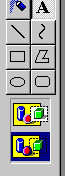 Use la herramienta de Texto para escribir su nombre y Win2-2 en el gráfico usando letras
en color blanco, Braggadocio, 20 pt. Use la herramienta de Texto para escribir su nombre y Win2-2 en el gráfico usando letras
en color blanco, Braggadocio, 20 pt.
 Si
su escrito se ve con un fondo liso en lugar de verse directamente en
el gráfico. necesita hacer un clic en la parte de abajo de la barra
de herramientas. Si
su escrito se ve con un fondo liso en lugar de verse directamente en
el gráfico. necesita hacer un clic en la parte de abajo de la barra
de herramientas.
- Use Guardar Como para guardar el archivo bajo el
nuevo nombre -
Mibosque.bmp en la carpeta B M P.
 Mipompas.bmp
Mipompas.bmp
-
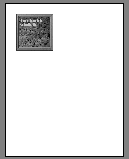  Verifique el arreglo de la Página y la Vista Previa de
impresión y si todo está bien, imprima. Verifique el arreglo de la Página y la Vista Previa de
impresión y si todo está bien, imprima.
- NO cierre Paint.
Refrescar; Borrar; Cascada; Respaldo
- Vuelva al Explorer. Note que su archivo
Mibosque.bmp o Mipompas.bmp
está abajo en la lista. No está en orden alfabético! o use Vista |
Refresque, desde el menú.)
- Borre el archivo Bosque.bmp desde la
carpeta B M
P.
- Mire en Cascada las ventanas.
Captura de Pantalla
- Capture una imagen del escritorio con Print
Screen o Imp Pant.
- Abrir una nueva ventana de Paint otra vez, con
Inicio Paint.
Pegar su captura de pantalla. Cuando le pregunta si desea
agrandar el mapa de bit, elija NO ( a menos que el espacio sea
demasiado pequeño para mostrar ni siquiera el panel derecho). Esto le
recortará su imagen! Esto funciona muy bien para esta imagen en
particular.
- Escriba su nombre y Win2-2 en la parte de arriba de la imagen.
Vea que sea legible y que no tape los títulos de las ventanas.

-
 Guarde el archivo como
win2-2.bmp en la
carpeta win proyecto2. Guarde el archivo como
win2-2.bmp en la
carpeta win proyecto2.
Imprimir
- Verifique el ajuste de la Pagina y la Vista previa
de Impresión. Asegure que la imagen quepa en una página. Si se
necesita, haga cambios.
 La imagen
resulta demasiado ancha para el papel: Trate de cambiar sus márgenes.
Si todavía es muy ancha, imprima una página o vuelva a Paint y
seleccione suficiente parte de la imagen para que muestre el
contenido del panel derecho y las barras de título de las ventanas en
cascada, copie y pegue en un nuevo documento. Verifique los ajustes
para esta versión. La imagen
resulta demasiado ancha para el papel: Trate de cambiar sus márgenes.
Si todavía es muy ancha, imprima una página o vuelva a Paint y
seleccione suficiente parte de la imagen para que muestre el
contenido del panel derecho y las barras de título de las ventanas en
cascada, copie y pegue en un nuevo documento. Verifique los ajustes
para esta versión.
 Imprimir. Verifique su salida de la
impresora. Imprimir. Verifique su salida de la
impresora.
- Si en lo que sale impreso todo está bien, cierre
la ventana de Paint y Buscar.
Respaldo o Backup
Para disquetes solamente:
-
  Haga un Copia de su
disco de Clase en
su disco para soporte, usando
Copiar disco. Haga un Copia de su
disco de Clase en
su disco para soporte, usando
Copiar disco.
- Cierre el Explorer.
Para otro arte de los media movible:
- Copiar sus archivos a una carpeta en su disco rĂgido o a un
disco movible diferente.
- Cierre el Explorer.
|